Google zaczął wyświetlać wszystkie witryny HTTP jako „Niezabezpieczone” w przeglądarce Chrome. Ten ruch nastąpił po 2 latach obietnicy od Google, że Internet jest bezpieczniejszy. Po Chrome 68 wszystkie niezaszyfrowane witryny będą oznaczone jako Niezabezpieczone. Dzisiaj powiem Ci, jak możesz usunąć Ostrzeżenie „Niezabezpieczone” z Chrome lub zmienić Witrynę z nieszyfrowanego HTTP na Szyfrowany HTTPS.
Wcześniej przeglądarka Chrome wyświetlała zieloną kłódkę dla stron bezpiecznych, podczas gdy strony niezabezpieczone miały małą ikonę informacyjną, która po kliknięciu wyświetlała „Twoje połączenie z tą stroną nie jest bezpieczne. Nie należy wprowadzać żadnych poufnych informacji na tej stronie (na przykład hasła lub karty kredytowe), ponieważ mogą zostać skradzione przez atakujących ”. Bardziej poważnie podchodząc do bezpieczeństwa, Google zaczął surowo działać na stronach, które nie mają HTTPS.
Bez szyfrowania HTTPS strona trzecia może przechwycić informacje wysyłane do witryny. Nigdy nie zaleca się wprowadzania danych logowania do konta i innych danych w niezaszyfrowanej witrynie.

Ostrzeżenie HTTP
Nie ma nic złego w odwiedzaniu strony internetowej bez szyfrowania SSL, ale w obecnym stanie cyberbezpieczeństwa, w którym nawet niewielka luka w bezpieczeństwie może spowodować poważne naruszenie danych. Bezpieczna witryna z certyfikatem HTTPS może chronić cię przed wszelkimi nieuczciwymi, tworząc bezpieczny tunel między witryną a serwerem.
Dzisiaj w tym poście powiem ci, jak usunąć ostrzeżenie „Niezabezpieczone” z przeglądarki Google Chrome. Powiem ci również o rozszerzeniu, które może przekonwertować wszystkie niezabezpieczone strony HTTP na „ bezpieczną stronę ” HTTPS .
Uwaga: ten post jest przeznaczony dla użytkownika Chrome, który może uniknąć Not Secure Warning w przeglądarce. Nie dla programistów internetowych.
Jak usunąć Not Secure Warning z przeglądarki Google Chrome?
Możesz usunąć komunikat ostrzegawczy z paska adresu URL Chrome za pomocą prostej zmiany ustawień Flagi Chrome.
Krok 1. Wpisz chrome: // flagi w pasku adresu, a następnie naciśnij „ Enter ”.
Krok 2. Przewiń w dół do ustawienia „ Oznacz niezabezpieczone źródła jako niezabezpieczone ” i zmień je na „ Wyłącz ”, aby wyłączyć ostrzeżenia „Niezabezpieczone”. Wybierz „ Domyślne ”, aby włączyć ostrzeżenia.
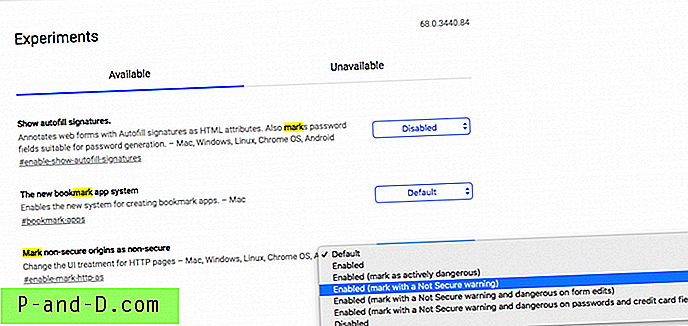
Wyłącz niezabezpieczone ostrzeżenie w ustawieniach flagi Chrome
Krok 3. Uruchom ponownie aplikację i gotowe! Nie będziesz już widzieć Ostrzeżenia na żadnej stronie internetowej w przeglądarce Chrome.
Jak zrobić „niezabezpieczoną” witrynę „bezpieczną” za pomocą rozszerzenia Google Chrome?
Przełącz niezabezpieczoną witrynę na bezpieczną za pomocą bardzo prostego, ale potężnego rozszerzenia Chrome. Opracowany przez EFF i TOR o nazwie HTTPS Everywhere. Wtyczka działa, blokując wszystkie niezaszyfrowane żądania na stronie, dzięki czemu jest zielona.
HTTPS Everywhere to rozszerzenie, które automatycznie przełącza tysiące witryn z niepewnego „HTTP” na bezpieczny „https”. Będzie chronić twoje wyszukiwanie w Internecie i dane przed wszelkiego rodzaju problemami z porwaniem i rouge.
Krok 1. Przejdź do strony HTTPS Everywhere Chrome Web Store.
Krok 2. Kliknij Dodaj do Chrome.
Krok 3. W kilku sekcjach Chrome automatycznie doda rozszerzenie do przeglądarki, które znajdziesz w prawym górnym rogu.
Krok 4. Kliknij ikonę rozszerzenia i zaznacz opcje, aby włączyć funkcję rozszerzenia.
Gotowe! Wtyczka przełączy wszystkie niebezpieczne strony na bezpieczną stronę.
Jak naprawić błąd „Twoje połączenie nie jest prywatne” z rozszerzeniem?
Jeśli napotykasz taki problem z rozszerzeniem Chrome, wypróbuj następujące rozwiązania oparte na błędzie.
Być może ten błąd wystąpił w przypadku wtyczki z komunikatem „Twoje połączenie nie jest prywatne”. Pojawi się ostrzeżenie wraz z czerwoną kłódką z komunikatem „ Połączenie nie jest bezpieczne”.
Odwiedź tę stronę, aby naprawić błąd prywatnego połączenia HTTPS w Chrome
Wniosek: powyższymi metodami możesz usunąć komunikat ostrzegawczy z adresu URL Chrome lub przekonwertować niebezpieczną witrynę na bezpieczną za pomocą potężnego rozszerzenia Chrome. Ten post jest przeznaczony dla ogólnego użytkownika przeglądarki Chrome, a nie dla żadnego programisty.
Uwaga: mam nadzieję, że post był pomocny. Skomentuj poniżej, aby uzyskać pomoc lub wsparcie. Twoje zdrowie!





